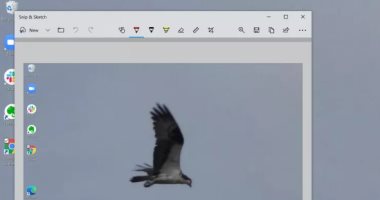يعتبر نظام التشغيل (ويندوز 10) Windows 10 من أفضل إصدارت ويندوز التي أطلقتها مايكروسوفت حتى الآن، حيث يضم العديد من الميزات الرائعة، وتحسينات الأمان، كما يتميز بوقت استجابة رائع، ومع ذلك يمكنك العمل على تسريع فتح جهاز الكمبيوتر الذي يعمل بنظام التشغيل ويندوز 10 الخاص بك بشكل أسرع للغاية، مما يساعدك في البدء في استخدامه بعد ثوان فقط من فتحه.
إليك 4 طرق تساعدك في تسريع فتح جهاز كمبيوتر ويندوز 10 الخاص بك:
1- تعطيل برامج بدء التشغيل:
يقوم نظام التشغيل ويندوز 10 تلقائيًا بتحميل كل ما يحتاجه عند فتح جهاز كمبيوتر، وفي الوقت نفسه يقوم تلقائيًا بتحميل أي برامج تم تعيينها للتحميل عند بدء تشغيل ويندوز 10، وذلك من أجل تمكين استخدام هذه البرامج مباشرة بمجرد فتح جهاز كمبيوتر دون اضطرار المستخدم إلى تشغيلها يدويًا.
ولكن المشكلة الرئيسية أن معظم هذه البرامج تستغرق وقتًا طويلًا في التحميل لأنها تستهلك جزءًا من الذاكرة العشوائية مما يؤدي إلى تأخير فتح جهاز كمبيوتر ويندوز 10 الخاص بك، ومن ثم يجب عليك التحقق من البرامج غير الضرورية التي تعمل في الخلفية وتعطيلها، لتقليل الوقت الذي يستغرقه جهاز كمبيوتر في الفتح، من خلال اتباع الخطوات التالية:
اضغط بزر الماوس الأيمن على شعار ويندوز 10 في أسفل الجهة اليسرى من الشاشة، ثم اختر (إدارة المهام) Task Manager.
في النافذة التي تظهر لك، اضغط على علامة تبويب (بدء التشغيل) Startup.
هنا ستجد جميع البرامج التي تعمل تلقائيًا عند بدء تشغيل ويندوز 10، لتعطيل أي برنامج، اضغط عليه، ثم اختر (تعطيل) Disable، في أسفل الزاوية اليمنى من النافذة المنبثقة.
2- فحص جهاز كمبيوتر ويندوز 10 بحثًا عن البرامج الضارة:
تقوم البرامج الضارة باستهلاك الكثير من موارد جهاز الكمبيوتر من خلال تشغيل البرامج في الخلفية مما يؤدى إلى بطء استجابة جهاز كمبيوتر ويندوز 10 عند فتحه، ومن ثم يجب عليك القيام بفحص الجهاز باستخدام مجموعة أمان ويندوز 10 المضمنة للعثور على أي برامج ضارة وإزالتها، للقيام بذلك اتبع الخطوات التالية:
اضغط على شعار ويندوز في أسفل الجهة اليسرى من الشاشة لفتح قائمة (ابدأ) Start.
في القائمة التي تظهر لك، اضغط على رمز الترس ثم اختر (الإعدادات) Settings.
في النافذة الجديدة، اضغط على تبويب (التحديث والأمان) Update & Security.
في الجهة اليسرى من الشاشة اضغط على خيار (أمان ويندوز) Windows Security.
اضغط على خيار (الحماية من الفيروسات والمخاطر) Virus & threat protection.
في النافذة التي تظهر لك، اضغط على خيار (الفحص السريع) Quick Scan.
ستقوم الأداة تلقائيًا بفحص نظام التشغيل ويندوز 10 وحذف أي برامج غير مرغوب فيها.
3- استخدام محرك أقراص من نوع SSD:
يعد استخدام محرك أقراص من نوع SSD طريقة مؤكدة لتسريع فتح جهاز كمبيوتر ويندوز 10 الخاص بك، حيث يمكنك توقع انخفاض وقت تمهيد ويندوز 10 بحوالي 20 ثانية مقارنة بمحرك الأقراص HDD.
4- تقليل مهلة قائمة التمهيد:
عند بدء تشغيل جهاز الكمبيوتر، يتم عرض قائمة التمهيد لفترة زمنية معينة قبل تحميل نظام التشغيل، ويمنحك هذا الوقت للقيام بأشياء مثل بدء تشغيل جهاز الكمبيوتر في الوضع الآمن، حيث يمكنك اختصار بضع ثوانٍ من وقت بدء التشغيل عن طريق تغيير مهلة قائمة التمهيد، والتي تُعين افتراضيًا على 30 ثانية، للقيام بذلك اتبع الخطوات التالية:
في شريط البحث بجوار قائمة (ابدأ) اكتب (Control Panel)، ثم اضغط عليه في النافذة المنبثقة التي تظهر لك.
اضغط على خيار (النظام) System، ثم اختر (إعدادات النظام المتقدمة) Advanced system settings في أعلى الجهة اليسرى من الشاشة.
في النافذة المنبثقة التي تظهر وبجوار خيار (بدء التشغيل والاسترداد) Startup and Recovery، اضغط على خيار (الإعدادات) Settings.
بجوار خيار (وقت عرض قائمة أنظمة التشغيل) Time to display list of operating systems قم بتغيير القيمة من 30 ثانية إلى 10 ثوانٍ، ثم اضغط على (موافق) OK.